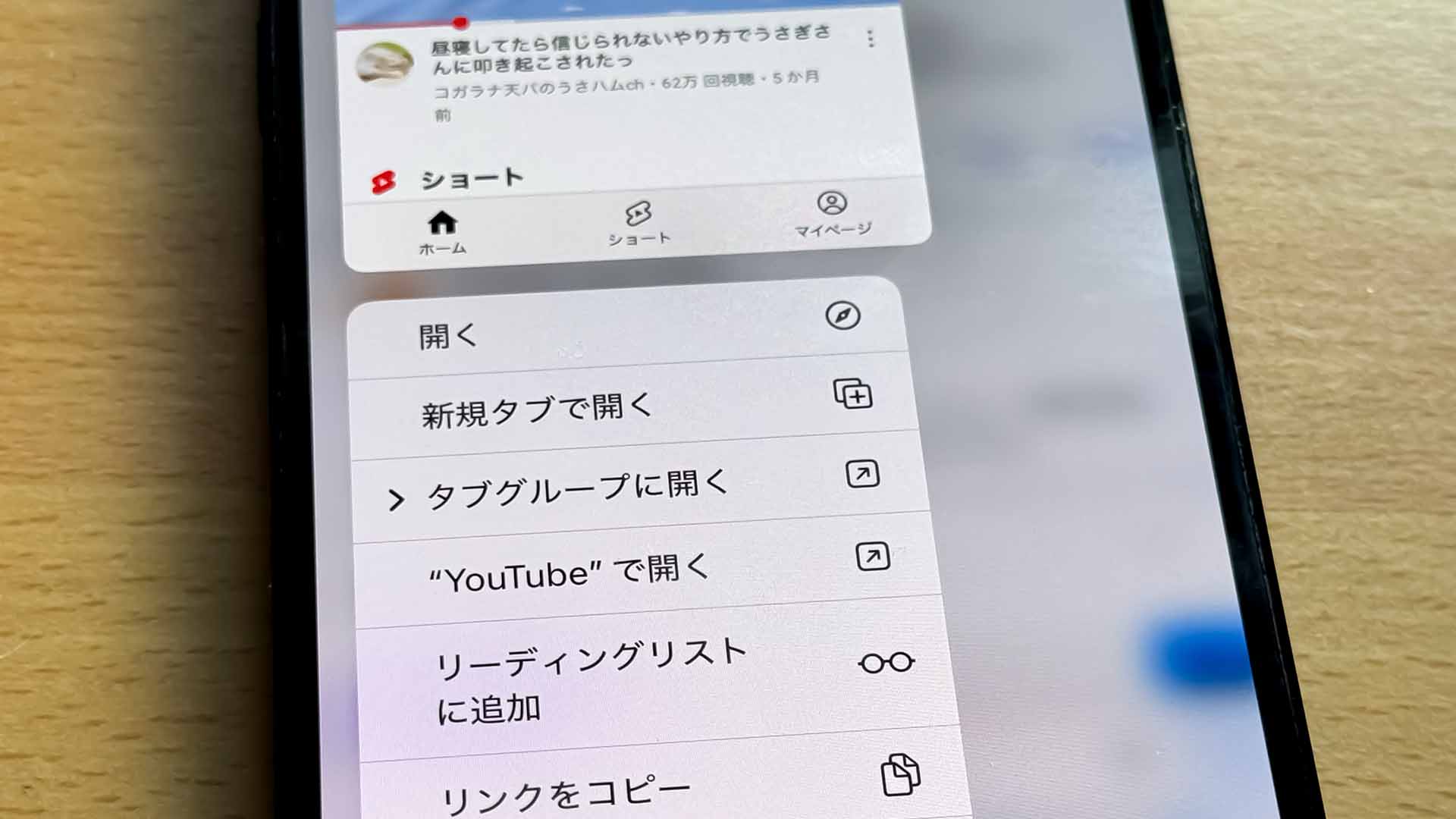iPhone の Safari でページを見ているとき、インストールしてあるアプリのページを開くと自動的にアプリが起動してしまいます。これは「ユニバーサルリンク」という機能ですが、Safari でそのまま見たいときは邪魔なんですよね。もし、邪魔だと感じた場合は、新しいタブで開けば OK です。
ユニバーサルリンクとは?
ユニバーサルリンクとは、ウェブページのリンクをクリックした際、該当するアプリのあるサイトをアプリで開くという機能のこと。例えば、Amazon に掲載されている商品ページを開いた場合、Amazon アプリでその商品ページを表示します。
ブラウザで見るより、アプリで見た方が使い勝手がよいことが多いので、便利な機能ではあります。ただ、アプリだと使えない機能がウェブ版だと使えるという場面があるんですよね。このようなときにアプリが開いてしまうとお節介に感じます。
このユニバーサルリンクは強制的なものではなく、ユーザーが最後に行った動作に従うようになっています。もし、ユーザーがブラウザで開くように操作すれば、次からはリンクを開くとブラウザで開くようになります。逆にアプリで開くように操作すれば、次からはリンクを開くとアプリが開くようになります。
ですので、ブラウザで開く方法とアプリで開く方法を知っておけば、いつでも切り替えられるというわけです。
リンクをブラウザで開く
最初、ユニバーサルリンクはアプリを開くようになっています。ですので、リンク先をそのままブラウザで見たい場合は次のように操作します。
まず、表示されているリンクを長押しします。
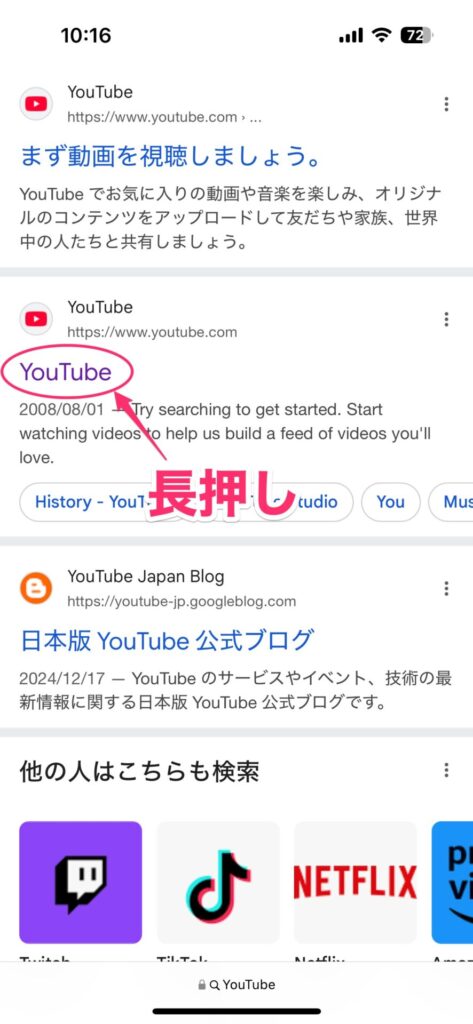
リンク先のページプレビューとメニューが表示されるので、「新規タブで開く」をタップします。
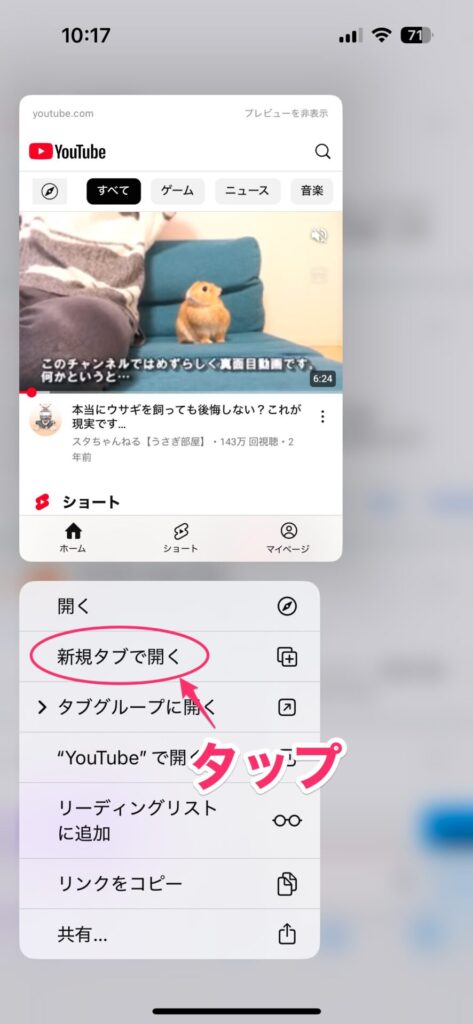
これでページがブラウザで表示されました。次からは、該当サイトのリンクを開いてもブラウザで表示されるようになります。
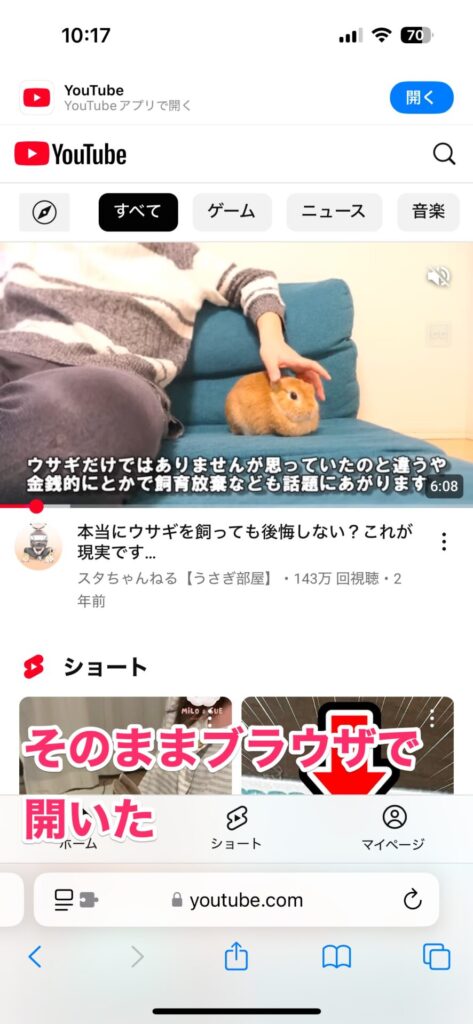
リンクをアプリで開く
逆にアプリで開きたくなった場合は次のいずれかの方法で操作します。
1つ目の方法は、そのサイトを見ているときの上部に表示されている「開く」をタップします。これで、今見ているページがアプリで表示されます。
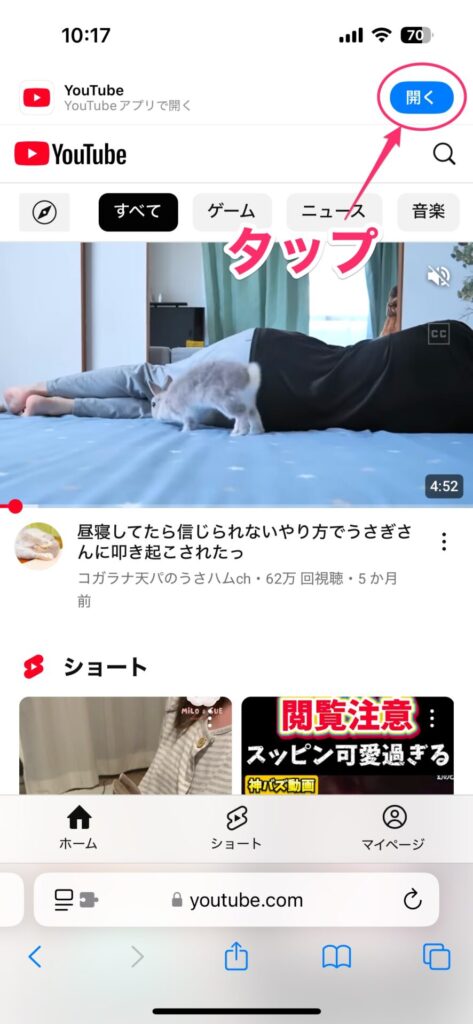
2つ目の方法は、そのサイトへのリンクを長押しし、「(アプリ名)で開く」をタップします。
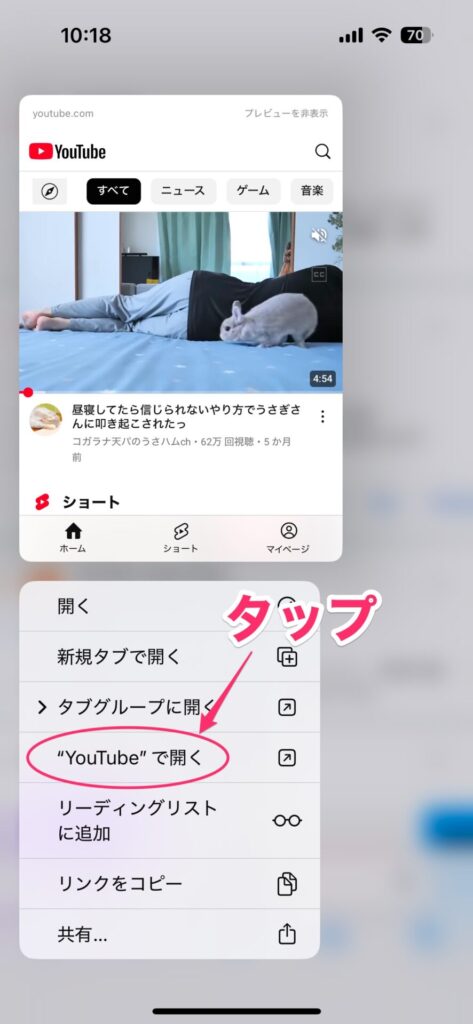
いずれかの方法でアプリを開けば、次からはリンクを開くとアプリで表示されるようになります。
まとめ:ユニバーサルリンクの動きを覚えておくと迷わず済む
説明してきたように、ユニバーサルリンクは比較的シンプルな機能。ですので、どういう風に動いているかを覚えておけば迷うことはありません。簡単にまとめてしまうと、「リンクを長押しすれば開き方を選べる」ということです。シンプルですね。ぜひ覚えておいてください。